Bei so vielen Apps und Funktionen, die von einer Internetverbindung abhängen, kann es nervenaufreibend sein, wenn Ihr WLAN-Signal ausfällt. Wenn Sie Probleme mit WLAN auf Ihrem Huawei P9 haben, könnten die folgenden Tipps zur Fehlerbehebung hilfreich sein.
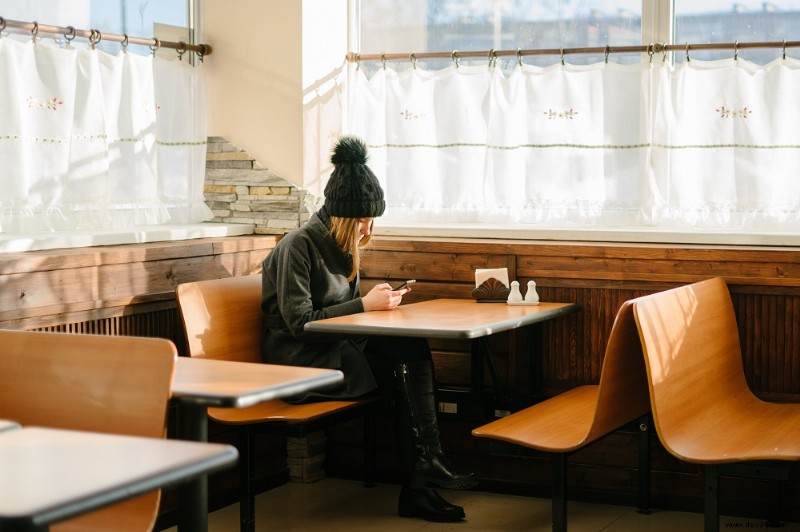
Schnelle Fehlerbehebung
Manchmal können die einfachsten Dinge Ihre WLAN-Verbindung beeinträchtigen. Bevor Sie einige tiefer gehende Aktionen ausprobieren, sollten Sie überprüfen, ob die folgenden Dinge in Ordnung sind:
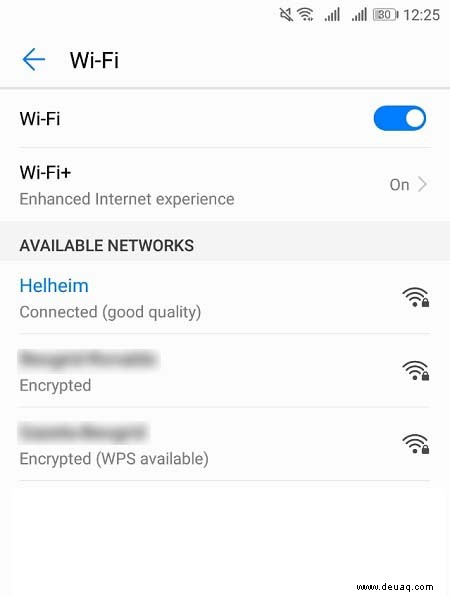
- Das WLAN ist eingeschaltet
- Flugmodus/Flugmodus ist ausgeschaltet
- Sie haben Ihren Router aus- und wieder eingeschaltet/neu gestartet
- Bei Ihrem Anbieter liegen keine Probleme mit dem drahtlosen Netzwerk vor
Sobald Sie diese als mögliche Schuldige für Ihre WLAN-Verbindungsprobleme eliminiert haben, ist es an der Zeit, andere Methoden auszuprobieren.
Tipp 1 – Cache-Partition löschen
Das Löschen Ihrer Cache-Partition mag entmutigend erscheinen, aber es ist einfach zu bewerkstelligen und schadet den persönlichen Daten auf Ihrem Telefon nicht. Im Wesentlichen entfernt es die temporären Dateien auf Ihrem Huawei P9, um Speicherplatz freizugeben.
Diese Methode kann hilfreich sein, wenn bei Ihrem Telefon Leistungsprobleme auftreten oder wenn Sie nach einem kürzlich durchgeführten Firmware-Update Probleme festgestellt haben.
Schritt 1 – Rufen Sie das Wiederherstellungsmenü auf
Schalten Sie zuerst Ihr Telefon vollständig aus, indem Sie die Ein- / Aus-Taste einige Sekunden lang gedrückt halten. Wenn es vollständig heruntergefahren ist, schalten Sie es ein, indem Sie gleichzeitig die Lauter- und die Einschalttaste drücken. Halten Sie diese Tasten gedrückt, bis das Huawei-Logo auf Ihrem Telefonbildschirm angezeigt wird. Nach einigen Sekunden wird das Wiederherstellungsmenü geladen.
Schritt 2 – Cache leeren
Scrollen Sie im Wiederherstellungsmenü mit der Leiser-Taste nach unten zu „Cache-Partition löschen“. Wählen Sie diese Option, indem Sie die Ein-/Aus-Taste drücken.
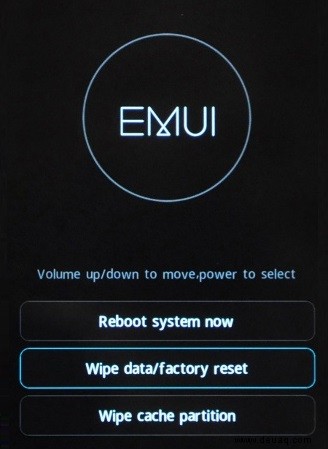
Das Löschen des Cache dauert einige Sekunden. Wenn es fertig ist, sehen Sie wieder das Wiederherstellungsmenü. Wählen Sie „System jetzt neu starten“ mit der Ein/Aus-Taste, um Ihr Telefon mit geleertem Cache einzuschalten.
Tipp 2 – Netzwerk vergessen
Darüber hinaus können Sie auch das Netzwerk vergessen, mit dem Sie ein Problem haben, und sich dann erneut anmelden.
Schritt 1 – Zugriff auf die Einstellungen
Rufen Sie zunächst das Einstellungsmenü auf, indem Sie auf dem Bildschirm nach unten wischen, um das Benachrichtigungsfeld zu öffnen. Wählen Sie Einstellungen aus Ihren Menüoptionen und scrollen Sie dann zum Abschnitt Netzwerkverbindungen.
Schritt 2 – Vergessen Sie das Netzwerk
Tippen Sie auf WLAN und schalten Sie es ein, falls es noch nicht geschehen ist. Tippen Sie abschließend auf das Netzwerk, das Sie entfernen möchten, und tippen Sie auf Vergessen, um Ihr Netzwerkprofil zu löschen.
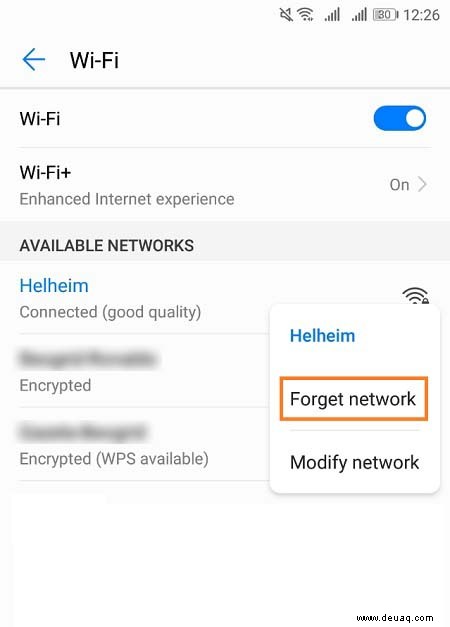
Nachdem Sie Ihre Netzwerkinformationen gelöscht haben, können Sie den Anmeldeschlüssel erneut eingeben und erneut versuchen, eine Verbindung zu Ihrem WLAN-Netzwerk herzustellen.
Tipp 3 – Zurücksetzen der Netzwerkeinstellungen
Sie können auch versuchen, Ihre Netzwerkeinstellungen zurückzusetzen, um zu sehen, ob dies bei Ihren WLAN-Verbindungsproblemen hilft.
Schritt 1 – Greifen Sie auf die erweiterten Einstellungen zu
Gehen Sie zum Einstellungsmenü und tippen Sie auf Erweiterte Einstellungen.
Schritt 2 – Netzwerkeinstellungen zurücksetzen
Scrollen Sie im Menü Erweiterte Einstellungen nach unten und tippen Sie auf Sichern &Zurücksetzen. Am unteren Rand des Bildschirms befindet sich die Option „Netzwerkeinstellungen zurücksetzen“. Tippen Sie darauf, um es zurückzusetzen.
Abschließender Gedanke
Als letzten Ausweg sollten Sie Ihr Huawei P9-Smartphone auf die Werkseinstellungen zurücksetzen. Denken Sie daran, dass dadurch alles von Ihrem Telefon gelöscht und auf die Werkseinstellungen zurückgesetzt wird. Wenn Sie sich also dafür entscheiden, sollten Sie zuerst Ihre Informationen sichern.
Durch das Zurücksetzen auf die Werkseinstellungen werden häufig unzählige Softwareprobleme behoben. Wenn Sie jedoch nach dem Zurücksetzen auf die Werkseinstellungen immer noch Verbindungsprobleme haben, sollten Sie sich an den technischen Support des Herstellers wenden.